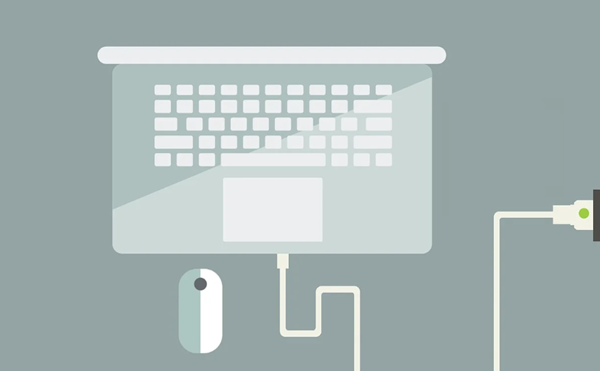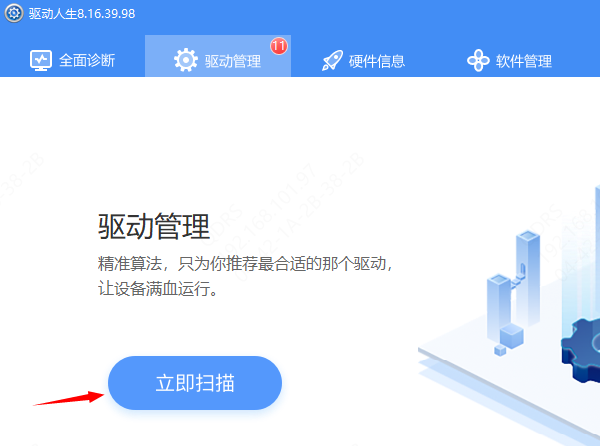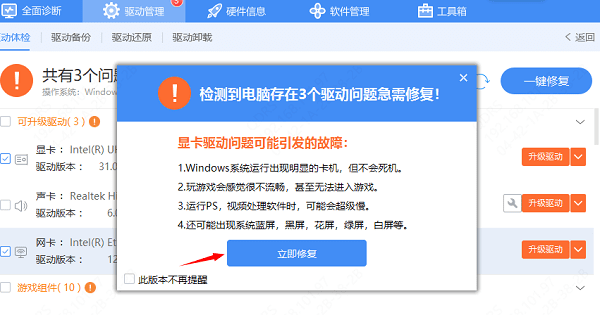笔记本电脑充不进电怎么回事
时间:2025-09-06 | 作者: | 阅读:0笔记本电脑充不进电怎么回事?或许有的童鞋还不明白,下面由心愿游戏小编为您带来答案哦,快来看看吧。
一、电池故障
随着使用时间的增长,电池性能会逐渐下降,可能出现无法充电的情况。如果拔掉充电器续航时间不到几分钟,或是直接检测不到电池,基本可以判定是电池故障了。这是就需要更换电池,目前大部分笔记本电脑都采用内置电池的设计,建议到售后维修点进行更换维护。
二、充电器故障
充电器可能因为长期使用或意外摔落等原因而损坏。如果使用非原装或不适配的充电器也可能导致无法正常充电。确认电源适配器是否连接良好,尝试更换一个充电器,看是否能解决问题。
三、驱动程序故障
笔记本电脑充电需要驱动程序支持,如果驱动程序出现故障,则无法正常充电。此时需要更新或者重新安装驱动程序。
对于追求高效、便捷的用户而言,“驱动人生”是管理电脑驱动的理想选择。它能自动检测并更新你电脑的各种硬件驱动,无需手动查找型号、下载文件,大大简化了更新流程。以后电脑需要更新驱动程序,直接找它就对了,省心又省力。
1、使用“驱动人生”也非常简单,启动软件后,点击“驱动管理”功能,点击“立即扫描”,等待驱动扫描完成;
2、扫描结束后就会检测出你的电脑需要升级的驱动,点击“立即修复”,等待驱动下载更新完成,重启电脑即可。
四、充电接口故障
由于频繁插拔或意外碰撞,充电接口可能出现松动或损坏。长时间使用可能导致接口内部积累灰尘或异物,影响充电效果。使用棉签或软刷清理接口内部的灰尘和异物,如接口损坏严重需送修或更换。
五、软件故障
笔记本在电池选项里有一个“禁止充电”的功能,在这个功能下,适配器只会给笔记本供电而不给电池充电。建议检查一下电池选项,看看是否禁用了笔记本的充电功能。
1、在电脑桌面右下角找到并单击电源图标,弹出的菜单中选择更多电源选项。
2、在弹出窗口中,选择左侧的“电池”选项卡,并查看可用的功能按钮列表。
3、在底部找到并取消勾选“关闭充电”选项保存。
最后:以上是心愿游戏小编为您收集的笔记本电脑充不进电怎么回事?简单5招搞定!,希望帮到大家,更多相关的文章请关注心愿游戏
来源:https://www.160.com/article/6323.html
免责声明:文中图文均来自网络,如有侵权请联系删除,心愿游戏发布此文仅为传递信息,不代表心愿游戏认同其观点或证实其描述。
相关文章
更多-

- 电脑提示损坏的映像怎么解决
- 时间:2025-12-26
-

- Win10怎么分区
- 时间:2025-12-25
-

- 电脑c盘满了怎么清理
- 时间:2025-12-25
-

- 电脑提示0xc0000719设备未迁移如何解决
- 时间:2025-12-25
-

- 蓝屏代码0x000000f4怎么修复
- 时间:2025-12-24
-

- 该设备已被禁用(代码22)怎么解决
- 时间:2025-12-24
-

- 0x40000015是什么错误
- 时间:2025-12-23
-

- HID
- 时间:2025-12-23
精选合集
更多大家都在玩
大家都在看
更多-

- 乖乖风格男生网名大全两个字(精选100个)
- 时间:2025-12-26
-
- 浙江绍兴轨道交通2号线列车撞击事故调查报告公布 致3死1重伤
- 时间:2025-12-26
-
- 觉醒第3集剧情介绍
- 时间:2025-12-26
-

- 【攻略分享】步兵营兵种完全解析
- 时间:2025-12-26
-

- 多种武器杀鬼子 国产抗日FPS《抵抗者》新实机预告
- 时间:2025-12-26
-

- 《掌握地下城3,玩转游戏的15个小技巧》 玩转地下城3
- 时间:2025-12-26
-
- 觉醒第2集剧情介绍
- 时间:2025-12-26
-

- 温柔惊艳的姓氏男生网名(精选100个)
- 时间:2025-12-26